So überprüfen Sie die Proxy-Einstellungen in Chrome unter Windows 10 – TechCult
Verschiedenes / / August 04, 2023
Proxys sind unschätzbar wertvolle Tools, die Ihre Online-Privatsphäre schützen und Sie vor potenziellen Hackern schützen, die an Ihre sensiblen Daten gelangen möchten. Google Chrome bietet eine praktische Funktion, mit der Sie Proxys effektiv nutzen können. In diesem Artikel führen wir Sie durch den Prozess des Überprüfens, Festlegens und Deaktivierens von Proxy-Einstellungen in Chrome unter Windows 10.

Inhaltsverzeichnis
So überprüfen Sie die Proxy-Einstellungen in Chrome unter Windows 10
Proxyserver fungieren als Vermittler zwischen Ihrem PC und dem Internet, um den Online-Datenschutz zu verbessern. Um sicherzustellen, dass Ihre Proxy-Einstellungen zur Verbesserung der Sicherheit und zum Zugriff auf eingeschränkte Inhalte korrekt konfiguriert sind, führen Sie die folgenden Schritte aus:
1. Öffne das Google Chrome Browser auf Ihrem Windows 10-System.
2. Klick auf das drei vertikale Punkte befindet sich in der oberen rechten Ecke des Browserfensters und wählen Sie aus Einstellungen aus dem Dropdown-Menü.
3. Unter dem System Registerkarte, klicken Sie auf Öffnen Sie die Proxy-Einstellungen Ihres Computers um auf die nativen Proxy-Einstellungen Ihres Computers zuzugreifen.

Hier können Sie alle Proxy-Konfigurationen auf Ihrem System untersuchen.
So legen Sie Proxy-Einstellungen in Chrome unter Windows 10 fest
Durch die Konfiguration der Proxy-Einstellungen in Chrome können Sie Ihr Online-Browsing-Erlebnis steuern, Internetbeschränkungen umgehen und den Datenschutz verbessern. Gehen Sie folgendermaßen vor, um Proxy-Einstellungen in Chrome unter Windows 10 einzurichten:
1. Folge dem Schritte (1-3) oben erwähnt, um darauf zuzugreifen Chrome-Proxy-Einstellungen.
2. Jetzt einschalten Einstellungen automatisch ermitteln im Netzwerk- und Interneteinstellungen Ihres PCs, um die automatische Proxy-Erkennung durch Chrome zu aktivieren.
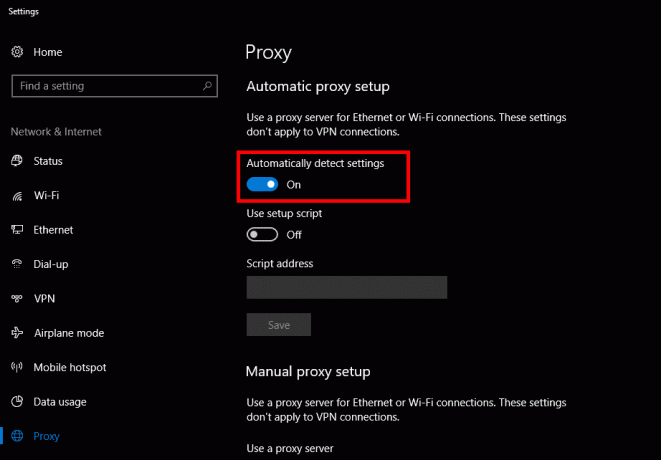
3. Um die Proxy-Einstellungen manuell zu konfigurieren, aktivieren Sie diese Option Verwenden Sie einen Proxyserver.
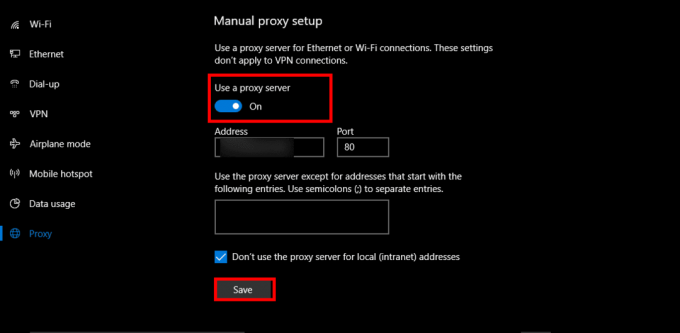
4. Bearbeiten oder fügen Sie Ihre Proxyserverdetails hinzu, einschließlich Proxy-Adresse und Portnummer.
Notiz: Im Internet gibt es zahlreiche kostenlose oder kostenpflichtige Proxys. Seien Sie jedoch vorsichtig, wenn Sie einen zuverlässigen und sicheren Proxy auswählen.
5. Nachdem Sie die Details Ihres Proxyservers eingegeben haben, klicken Sie auf Speichern.
Lesen Sie auch:So überprüfen Sie die Proxy-Einstellungen in Chrome unter Windows 11
So deaktivieren Sie die Proxy-Einstellungen in Chrome unter Windows 10
Das Deaktivieren der Proxy-Einstellungen in Chrome kann für bestimmte Netzwerkkonfigurationen oder Fehlerbehebungsszenarien erforderlich sein. Um die Proxy-Einstellungen in Chrome unter Windows 10 zu deaktivieren, gehen Sie folgendermaßen vor:
1. Greifen Sie auf Ihre Proxy-Einstellungen zu, indem Sie den folgenden Anweisungen folgen Schritte (1-3) oben erwähnt.
2. Sobald Sie sich in Ihren Windows 10-Proxy-Einstellungen befinden, schalten Sie sie aus Verwenden Sie einen Proxyserver um es zu deaktivieren.
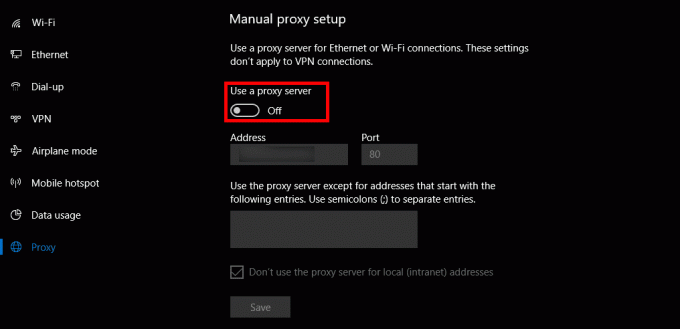
Woher weiß ich, ob mein Proxy unter Chrome funktioniert?
Durch die Überprüfung, ob Ihr Proxy ordnungsgemäß funktioniert, können Sie sicherstellen, dass Ihre Online-Aktivitäten anonym und sicher bleiben. Um zu überprüfen, ob Ihr Proxy in Chrome funktioniert, führen Sie die folgenden Schritte aus:
1. Starten Sie den Chrome-Browser und geben Sie in die Adressleiste Folgendes ein: Wie lautet meine IP-Adresse? und schlagen eingeben.
2. Klick auf das erstes Suchergebnis um Ihre IP-Adresse zu sehen.
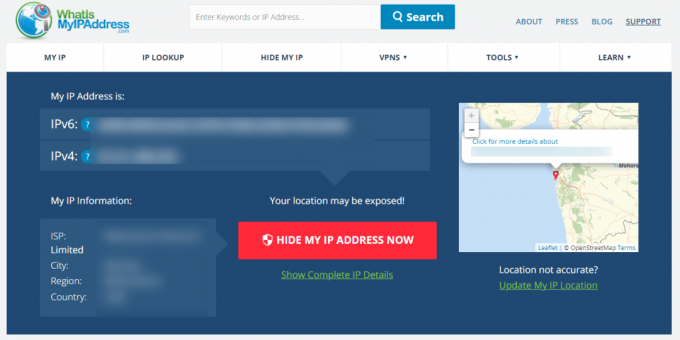
3. Vergleich die angezeigte IP Adresse mit Ihrem Proxy-IP.
Wenn Ihre angezeigte Internet-IP mit Ihrer Proxy-IP übereinstimmt, funktioniert Ihr Proxy einwandfrei. Wenn sie jedoch nicht übereinstimmen, weist dies darauf hin, dass Ihr Proxy nicht ordnungsgemäß funktioniert.
Wir hoffen, dass dieser Artikel Ihnen beim Lernen geholfen hat So überprüfen, legen Sie fest und deaktivieren Sie Ihre Proxy-Einstellungen in Chrome unter Windows 10. Die ordnungsgemäße Konfiguration Ihrer Proxy-Einstellungen ist für den Schutz Ihrer Online-Privatsphäre und den uneingeschränkten Zugriff auf Inhalte von entscheidender Bedeutung. Wenn Sie immer noch Probleme haben oder andere Fragen oder Vorschläge haben, teilen Sie uns dies bitte im Kommentarbereich unten mit.
Henry ist ein erfahrener Tech-Autor mit einer Leidenschaft dafür, komplexe Technologiethemen für alltägliche Leser zugänglich zu machen. Mit über einem Jahrzehnt Erfahrung in der Technologiebranche ist Henry für seine Leser zu einer vertrauenswürdigen Informationsquelle geworden.



